كيفية تثبيت Google Chat على سطح المكتب أحلى هاوم
منوعات / / November 22, 2023
أصبحت Google Chat، منصة المراسلة والتعاون، أداة أساسية للتواصل في كل من الإعدادات المهنية والشخصية. يتساءل العديد من المستخدمين عما إذا كان هناك تطبيق متاح لسطح المكتب. في هذه المقالة، سنرشدك خلال عملية تثبيت Google Chat واستخدامه على سطح المكتب لديك، سواء كنت من مستخدمي Windows أو macOS. دعنا نبدأ!
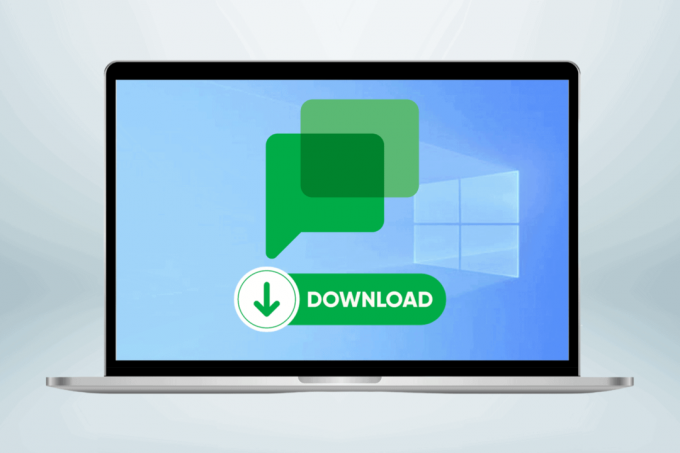
كيفية تثبيت وتنزيل تطبيق Google Chat Desktop
يعد تنزيل تطبيق Google Chat Desktop طريقة بسيطة. يمكنك تنزيله بسهولة على منصات مختلفة.
هل لدى Google Chat تطبيق سطح المكتب؟
نعم، يتوفر تطبيق Google Chat لأجهزة الكمبيوتر التي تعمل بنظام التشغيل Windows، وMac، وAndroid، وiOS. ويمكنك الوصول إليه من خلال الموقع الرسمي.
دعونا نرى الطرق المختلفة التي يمكنك من خلالها تثبيت تطبيق Google Chat:
الخيار 1: على نظام التشغيل Windows
إذا كنت من مستخدمي Windows وترغب في إتاحة خدمة Google Chat بسهولة على سطح المكتب لديك، فيمكنك اتباع الخطوات التالية:
ملحوظة: يجب أن يعمل نظامك على الإصدار 73 من Google Chrome أو الإصدارات الأحدث.
إذا كنت قد أنشأت بالفعل اختصار Google Chrome للدردشة.googl.com، فسيتم تثبيت التطبيق المستقل تلقائيًا. التثبيت اليدوي لهذا التطبيق غير متوفر في هذا السيناريو. لذلك، اتبع الخطوات التالية:
1. اذهب إلى دردشة جوجل موقع إلكتروني.
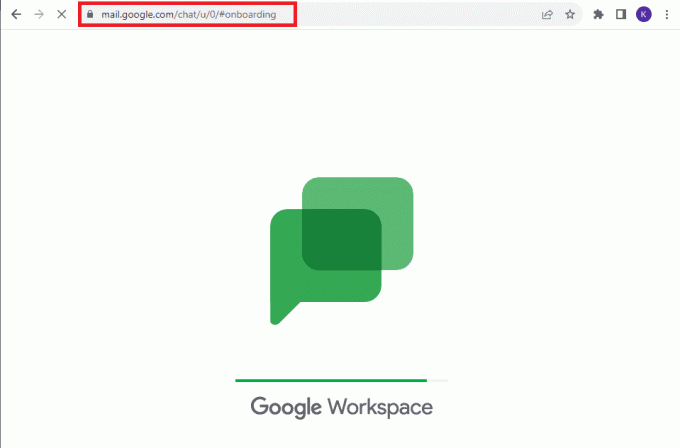
2. تسجيل الدخول إلى الخاص بك حساب جوجل.
3. اضغط على تحميلأيقونة من علامة التبويب الموجودة بجانب عنوان URL.

4. ثم اضغط على ثَبَّتَ.
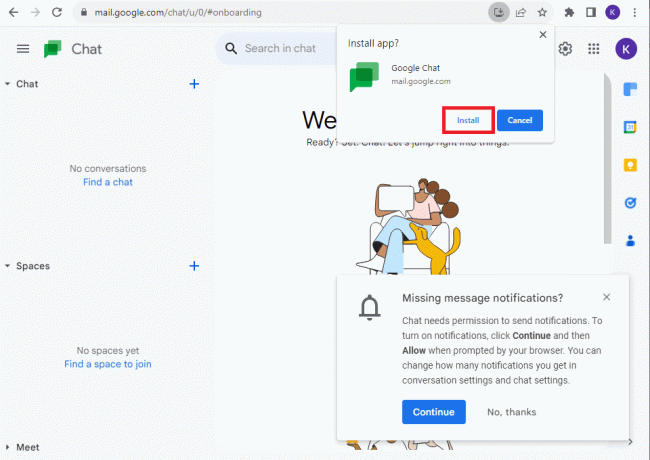
الخيار 2: على ماك
لتنزيل Google Chat على جهاز Mac الخاص بك، ما عليك سوى اتباع الخطوات المذكورة أعلاه. الخطوات هي نفس الشيء بالنسبة لمستخدمي Windows و Mac.
إقرأ أيضاً:كيف يمكنني حذف دردشة جوجل من هاتفي
كيفية استخدام دردشة جوجل على سطح المكتب
يعد استخدام Google Chat وسيلة مريحة للتواصل والتعاون مع جهات الاتصال والفرق الخاصة بك، مما يجعل من السهل البقاء على اتصال ومشاركة المعلومات. فيما يلي الدليل التفصيلي حول كيفية استخدام Google Chat لإرسال رسالة إلى شخص ما على أجهزة Windows وMac.
1. افتح دردشة جوجل app على نظامك وانتقل إلى قسم الدردشة.
2. ابحث عن اسم الشخص في قائمة الدردشة الخاصة بك وانقر عليها لبدء محادثة.
ملحوظة: إذا كان الشخص الذي تريد مراسلته غير موجود في قائمتك، فما عليك سوى النقر فوق + أيقونة وابحث عن اسم الشخص لبدء المحادثة.
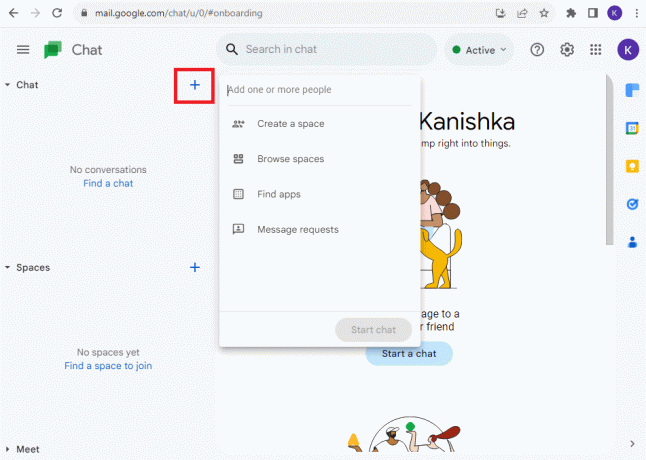
الآن، سوف تكون قادرا على الدردشة مع أصدقائك وعائلتك.
كيفية إيقاف تشغيل إشعارات دردشة جوجل في Gmail
إذا وجدت أن إشعارات Google Chat في Gmail تشتت انتباهك وتريد إيقاف تشغيلها، فاتبع الخطوات التالية:
1. مفتوح بريد جوجل.
2. انقر على الإعدادات أيقونة وحدد رؤية كافة الإعدادات.
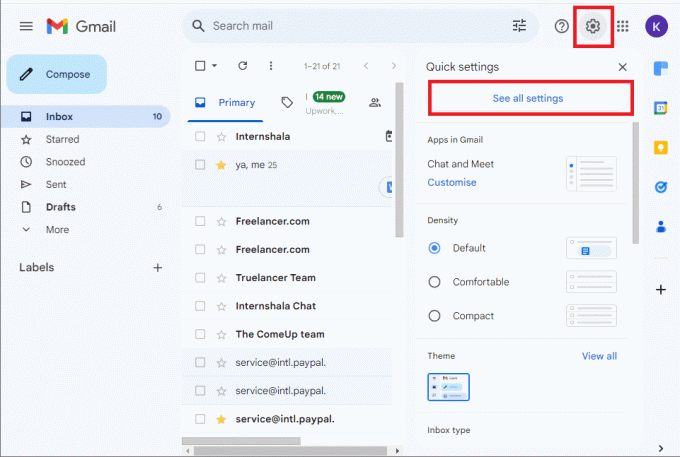
3. اذهب الى الدردشة واللقاء قسم.
4. تحت محادثة القسم، حدد عن.
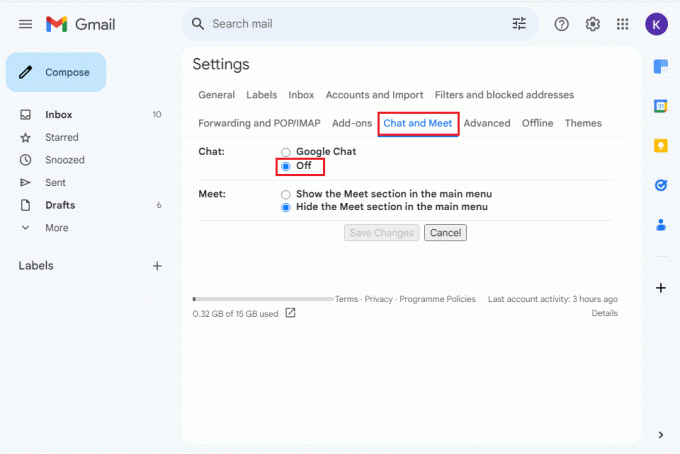
سيؤدي هذا إلى تعطيل إشعارات الدردشة في Gmail مع الاستمرار في السماح لك باستخدام Google Chat من خلال تطبيق سطح المكتب المخصص أو واجهة الويب.
كيفية الحصول على إشعارات دردشة جوجل على سطح المكتب
يتم تشغيل إشعارات Google Chat افتراضيًا عند تثبيت التطبيق أو استخدامه عبر متصفحك. ومع ذلك، إذا قمت بإيقاف تشغيله وترغب في الحصول على إشعارات دردشة Google على سطح المكتب مرة أخرى، فاتبع نفس الخطوات الموضحة في الطريقة أعلاه وحدد دردشة جوجل تحت قسم الدردشة واللقاء.
إقرأ أيضاً: كيفية حذف حساب دردشة جوجل
مميزات دردشة جوجل على سطح المكتب
توفر خدمة Google Chat على سطح المكتب مجموعة من الميزات التي تعزز التواصل والتعاون. دعونا نلقي نظرة على بعض ميزات Google Chat.
- المراسلة الفورية: إرسال واستقبال الرسائل النصية في الوقت الحقيقي، وتسهيل التواصل السريع والفعال.
- غرف الدردشة: أنشئ غرف دردشة قائمة على الموضوعات لتنظيم المناقشات وتعزيز تعاون الفريق حول مواضيع محددة.
- مشاركة الملفات: يمكنك مشاركة الملفات والمستندات والصور بسهولة مباشرة من خلال واجهة الدردشة، مما يسهل عملية التعاون.
- بحث قوي: يمكنك العثور بسرعة على الرسائل والملفات السابقة باستخدام وظيفة بحث قوية، مما يضمن سهولة استرجاع المعلومات.
- الوصول دون اتصال: ابق على اتصال حتى بدون اتصال بالإنترنت، مما يسمح بالوصول إلى الرسائل والمعلومات المهمة.
- الأمان: استفد من إجراءات الأمان القوية التي تقدمها Google، مما يضمن خصوصية وحماية اتصالاتك وملفاتك المشتركة. يمكنك أيضًا قراءة دليلنا على هل دردشة Google آمنة وخاصة؟ لتكون على علم أكثر.
- عبر منصة: استمتع بتجربة متسقة عبر منصات مختلفة، مما يسمح بالاتصال السلس سواء كنت على سطح المكتب أو على جهاز آخر.
هذه الميزات تجعل Google Chat أداة متعددة الاستخدامات وسهلة الاستخدام للتواصل والتعاون على سطح المكتب.
سواء كنت تعمل من المنزل أو في المكتب، فإن Google Chat تجعل من السهل عليك البقاء على اتصال مع زملائك. نأمل أن تجد هذا الدليل على كيفية تثبيت وتنزيل تطبيق Google Chat Desktop مفيدة ومفيدة. لذا، لا تنتظر! احصل عليه اليوم لجعل التواصل في العمل أكثر سلاسة. إذا كانت لديك أية أسئلة أو كنت بحاجة إلى مزيد من المساعدة، فلا تتردد في طرحها.
بيت هو كاتب كبير في TechCult. يحب بيت كل ما يتعلق بالتكنولوجيا وهو أيضًا من عشاق الأعمال اليدوية. يتمتع بخبرة تمتد لعقد من الزمان في كتابة الإرشادات والميزات وأدلة التكنولوجيا على الإنترنت.



